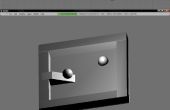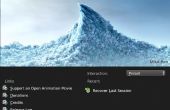Paso 3: Agregar a un nuevo sombreado y personalizar el material

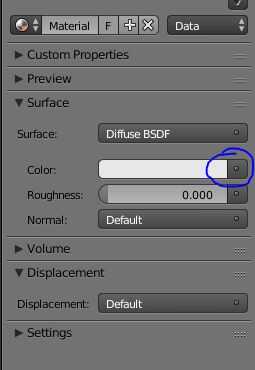
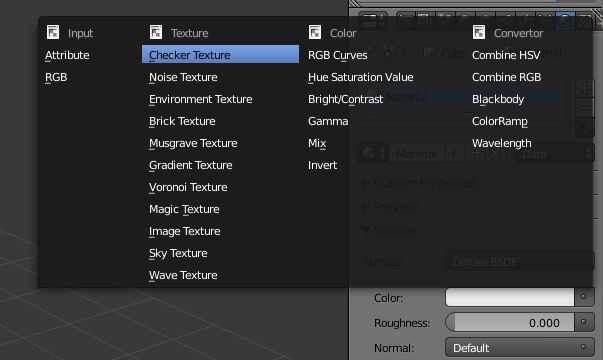
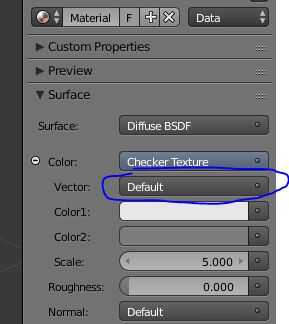
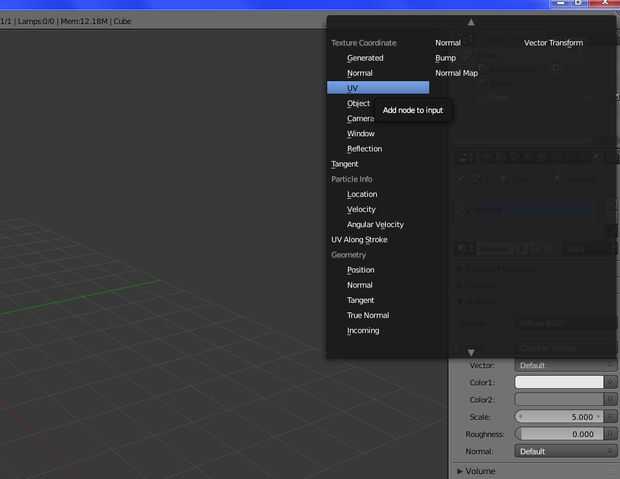
Después de completar el paso anterior, presione tab para entrar en el modo de objeto. Ahora haga clic en la pestaña de materiales en el lado derecho de la pantalla. La pestaña de materiales tiene un icono que parece una esfera con una textura de color checker (especificada también en la primera imagen). Y luego haga clic en el botón Use Nodes para permitir el texturizado. Ahora haga clic en el pequeño botón que ha especificado el punto en el centro hacia la derecha de la línea de Color en la ficha textura como en la segunda imagen y debe aparecer un menú grande. En ese menú, haga clic en la opción de corrector de textura como se especifica en la tercera imagen. Ahora tu cubo tiene una textura corrector!
Ahora tenemos que decirle a Blender que envuelva la textura alrededor del cubo para que se vea bonito. Para ello, haga clic en el botón que dice por defecto justo al lado de la línea que dice Vector tal como se especifica en la cuarta imagen. Después de esto, debe aparecer otro menu grande. En ese amplio menú, haga clic en la opción UV como se especifica en la quinta imagen. Esto le indicará a Blender para utilizar el mapa UV que hemos creado en el paso anterior.